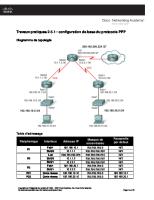(TO DO) Configuration de Base D'un Routeur [PDF]
TP2 – Configuration de base d’un routeur Cisco Étape 1 : Représentation de la topologie réseau sur le simulateur Packet
37 0 417KB
Papiere empfehlen
![(TO DO) Configuration de Base D'un Routeur [PDF]](https://vdoc.tips/img/200x200/to-do-configuration-de-base-dx27un-routeur.jpg)
- Author / Uploaded
- Ahlem Mhamdi
Datei wird geladen, bitte warten...
Zitiervorschau
TP2 – Configuration de base d’un routeur Cisco
Étape 1 : Représentation de la topologie réseau sur le simulateur Packet Tracer
Étape 2 : Activation du mode d’exécution privilégié Router>enable Router#
Étape 3 : Effacement de la configuration Pour effacer la configuration, lancez la commande erase startup-config. Lorsque vous êtes invités à confirmer (via [confirm]) que vous voulez vraiment effacer la configuration actuellement enregistrée en mémoire NVRAM, appuyez sur Entrée. Router#erase startup-config Erasing the nvram filesystem will remove all files! Continue? [confirm] [OK] Erase of nvram: complete Router#
Étape 4 : Rechargement de la configuration Au retour de l’invite, lancez la commande reload. Si vous êtes invités à enregistrer les modifications, répondez par no. Router# reload
Étape 5 : Activation du mode de configuration globale Router#configure terminal Tapez les commandes de configuration (une par ligne). Terminez par CNTL/Z. Router(config)#
Étape 6 : Configuration du nom du routeur comme R1 À l’invite de la commande, entrez hostname R1. Router(config)#hostname R1 R1(config)#
1
Étape 7 : Désactivation de la recherche DNS Utilisez la commande no ip domain-lookup pour désactiver la recherche DNS. R1(config)#no ip domain-lookup R1(config)#
Étape 8 : Configuration du mot de passe pour le mode d’exécution Lancez la commande enable secret mot de passe pour configurer un mot de passe pour le mode d’exécution. Indiquez class comme mot de passe. R1(config)#enable secret class R1(config)#
Étape 9 : Configuration d’une bannière du message du jour Configurez une bannière de message du jour à l’aide de la commande banner motd. R1(config)#banner motd & Enter TEXT message. End with the character '&'. ******************************** !!!AUTHORIZED ACCESS ONLY!!! ******************************** R1(config)#
Étape 10 : Configuration du mot de passe de la console sur le routeur Entrez le mot de passe cisco. Quittez ensuite le mode de configuration en ligne. R1(config)#line console 0 R1(config-line)#password cisco R1(config-line)#login R1(config-line)#exit R1(config)#
Étape 11 : Configuration du mot de passe pour les lignes de terminal virtuel Entrez le mot de passe cisco. Quittez ensuite le mode de configuration en ligne. R1(config)#line vty 0 4 R1(config-line)#password cisco R1(config-line)#login R1(config-line)#exit R1(config)#
Étape 12 : Configuration de l’interface FastEthernet0/0
2
Configurez l’interface FastEthernet0/0 avec l’adresse IP 192.168.1.1/24. R1(config)#interface fastethernet 0/0 R1(config-if)#ip address 192.168.1.1 255.255.255.0 R1(config-if)#no shutdown %LINK-5-CHANGED: Interface FastEthernet0/0, changed state to up %LINEPROTO5-UPDOWN: Line protocol on Interface FastEthernet0/0, changed state to up R1(config-if)#
Étape 13 : Configuration de l’interface Serial0/0/0 Configurez l’interface Serial0/0/0 avec l’adresse IP 192.168.2.1/24. Réglez la fréquence d'horloge sur 64 000 sur l’interface DCE. R1(config-if)#interface serial 0/0/0 R1(config-if)#ip address 192.168.2.1 255.255.255.0 R1(config-if)#clock rate 64000 R1(config-if)#no shutdown R1(config-if)#
Remarque : l’interface est activée jusqu’à ce que l’interface série de R2 soit configurée et activée. Étape 14 : Retour au mode d’exécution privilégié Utilisez la commande end pour repasser en mode privilégié. R1(config-if)#end R1#
Étape 15 : Enregistrement de la configuration de R1 Utilisez la commande copy running-config startup-config pour enregistrer la configuration de R1. R1#copy running-config startup-config Building configuration... [OK] R1#
Étape 16 : Vérification de la configuration 1-
Vérification que les tables de routage contiennent les routes suivantes à l’aide de la commande show ip route R1#show ip route
2-
Vérification des configurations des interfaces R1 R1#show ip interface brief
3- Vérification de la configuration courante R1#show running-config
4- Vérification de la configuration de démarrage R1#show startup-config
Refaire la configuration sur le 2ème routeur R2 en adaptant les paramètres.
3